win10如何卸载无用的插件 win10卸载插件的步骤和注意事项
更新时间:2023-06-04 17:36:57作者:yang
win10如何卸载无用的插件,Win10自带许多插件,但其中很多并不是每个人都需要,所以卸载无用的插件可以释放内存并使系统更为精简,然而卸载插件需要注意一些事项,以免影响系统稳定性。下面介绍几种常见的卸载插件的步骤和注意事项。
具体方法如下:
1、打开360安全卫士,出现如图所示的界面。

2、在该界面中,点击左下角的"电脑清理",如图所示。
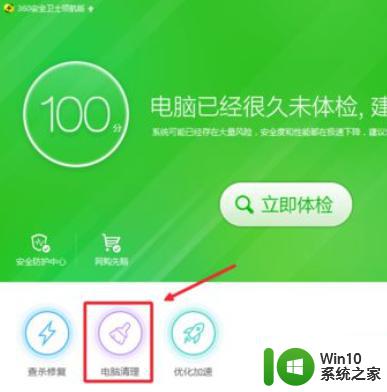
3、在点开的界面中,再点击右下角的“经典版电脑清理”,如图所示。
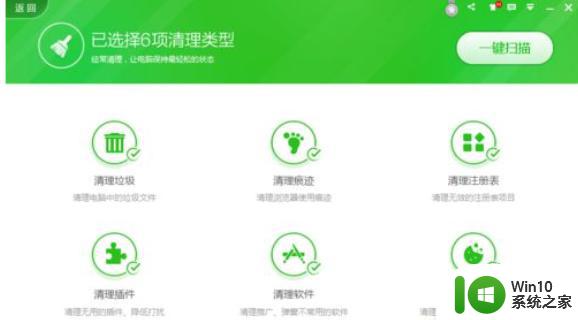
4、在点开的界面中,点击“清理插件”,如图所示。
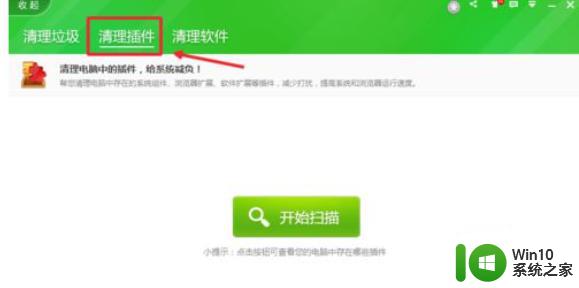
5、再点击“开始扫描”按钮,进行插件扫描。
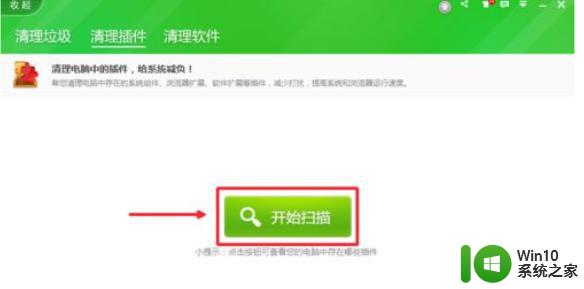
6、在扫描出来的插件列表中,选择你需要卸载的插件。尤其是这些红色文字提示的插件。
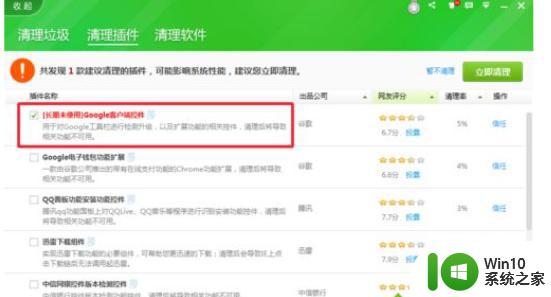
7、然后点击右上角的“立即清理”,将插件进行清理。
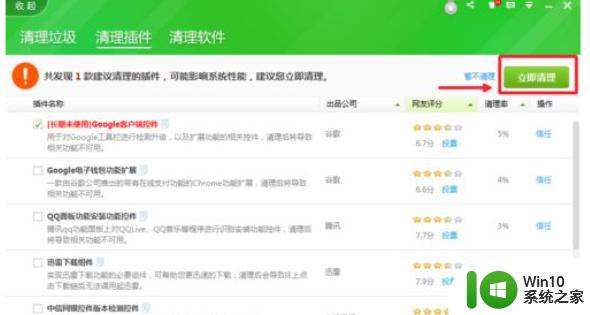
以上就是如何卸载win10无用插件的全部内容,如果有任何不清楚的地方,用户可以参考小编的步骤进行操作,希望这些步骤对大家有所帮助。
win10如何卸载无用的插件 win10卸载插件的步骤和注意事项相关教程
- win10如何卸载自带的.net framework 卸载.net framework的具体步骤和注意事项
- Win10如何彻底卸载Internet Explorer11 Internet Explorer11在Win10上的卸载步骤和注意事项
- win10系统怎么卸载恶意软件 win10卸载恶意软件的有效方法
- win10卸载软件的正确方法分享 win10如何卸载无用软件
- win10卸载自带office软件的详细步骤 win10自带的office怎么卸载
- win10 edge浏览器插件推荐 如何卸载win10 edge浏览器插件
- win10系统怎么卸载软件以及清空插件 如何彻底删除Win10系统中的软件和插件
- win10卸载软件没反应怎么回事 win10卸载软件没反应如何解决
- 卸载win10残留软件的方法 如何彻底卸载Win10中残留的软件
- win10卸载软件后注册表残留怎么清理 如何完全删除win10卸载软件后的注册表残留
- 如何完全卸载win10人脉应用 win10人脉应用快速卸载步骤
- win10如何彻底删除无用文件 清理win10多余文件的步骤和注意事项
- 蜘蛛侠:暗影之网win10无法运行解决方法 蜘蛛侠暗影之网win10闪退解决方法
- win10玩只狼:影逝二度游戏卡顿什么原因 win10玩只狼:影逝二度游戏卡顿的处理方法 win10只狼影逝二度游戏卡顿解决方法
- 《极品飞车13:变速》win10无法启动解决方法 极品飞车13变速win10闪退解决方法
- win10桌面图标设置没有权限访问如何处理 Win10桌面图标权限访问被拒绝怎么办
win10系统教程推荐
- 1 蜘蛛侠:暗影之网win10无法运行解决方法 蜘蛛侠暗影之网win10闪退解决方法
- 2 win10桌面图标设置没有权限访问如何处理 Win10桌面图标权限访问被拒绝怎么办
- 3 win10关闭个人信息收集的最佳方法 如何在win10中关闭个人信息收集
- 4 英雄联盟win10无法初始化图像设备怎么办 英雄联盟win10启动黑屏怎么解决
- 5 win10需要来自system权限才能删除解决方法 Win10删除文件需要管理员权限解决方法
- 6 win10电脑查看激活密码的快捷方法 win10电脑激活密码查看方法
- 7 win10平板模式怎么切换电脑模式快捷键 win10平板模式如何切换至电脑模式
- 8 win10 usb无法识别鼠标无法操作如何修复 Win10 USB接口无法识别鼠标怎么办
- 9 笔记本电脑win10更新后开机黑屏很久才有画面如何修复 win10更新后笔记本电脑开机黑屏怎么办
- 10 电脑w10设备管理器里没有蓝牙怎么办 电脑w10蓝牙设备管理器找不到
win10系统推荐
- 1 索尼笔记本ghost win10 64位原版正式版v2023.12
- 2 系统之家ghost win10 64位u盘家庭版v2023.12
- 3 电脑公司ghost win10 64位官方破解版v2023.12
- 4 系统之家windows10 64位原版安装版v2023.12
- 5 深度技术ghost win10 64位极速稳定版v2023.12
- 6 雨林木风ghost win10 64位专业旗舰版v2023.12
- 7 电脑公司ghost win10 32位正式装机版v2023.12
- 8 系统之家ghost win10 64位专业版原版下载v2023.12
- 9 深度技术ghost win10 32位最新旗舰版v2023.11
- 10 深度技术ghost win10 64位官方免激活版v2023.11